Bildhantering i Drupal
Här beskrivs hur du laddar upp bilder på en sida eller i en promo samt hur du namnger och byter ut bilder. När du använder en befintlig bild, försäkra dig om att det är ok att använda den genom att läsa användningsområde/ copyright i fältet description.
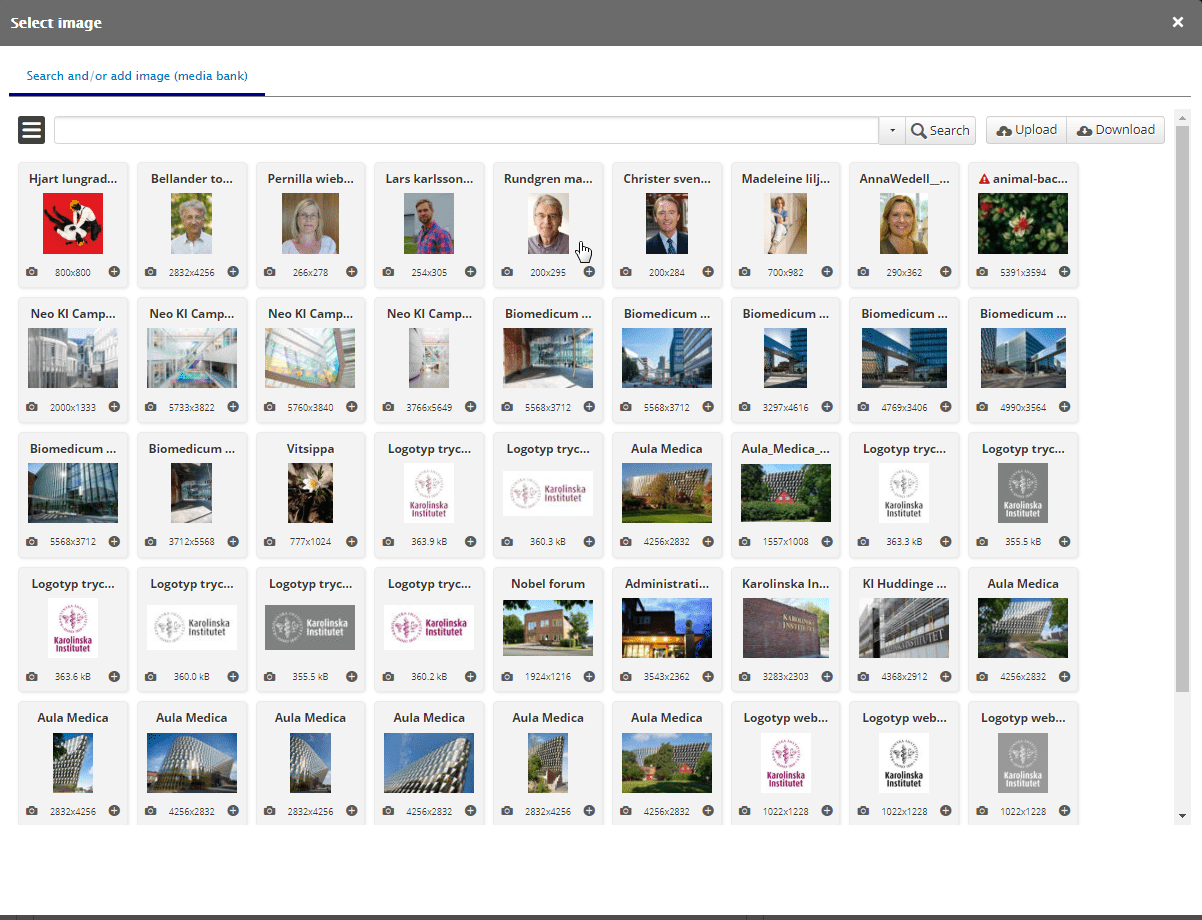
Bildbanken QBank
KI använder en bildbank som heter QBank för alla bilder oavsett om de är avsedda för tryck, ppt, press etc. Några av dem är copyrightskyddade och får användas med vissa begränsningar som tidsperiod, sammanhang etc. Andra bilder kan användas fritt i KI-sammanhang, och en del bilder är fria för användning var som helst. Detta ska anges i bildinformationen.
Bildbanken har en koppling till Drupal som gör att du som redaktör kan ladda upp bilder till bildbanken via Drupal, och hämta bilder från bildbanken om de är publicerade till Drupal.
Infoga bilder
Börja alltid med att leta efter befintliga bilder i bildbanken.
- För att infoga en bild i en promo, öppna fältet Image och välj Select Media.
- För att infoga en bild på en sida eller i en nyhet lägg till ett Image-block eller öppna menyn Image i blocket Text/image.Så här ser bildbanken ut när du öppnar den i Drupal. Om du inte ser bilden du vill ha, använd sökrutan.
Välj en bild genom att klicka på den. I fönstret som kommer upp kan du beskära bilden och välja version att använda. Du beskär bara om du vill ha ett annat utsnitt på bilden, inte för att göra den mindre.
Välj sedan format på bilden:
- Standard för bild som ska placeras på en sida
- Landing page om bilden ska placeras i det stora bildfältet på en landningssida eller om det är en skärmdump, illustration eller grafisk bild.
- För att skärmdumpar och illustrationer ska bli så skarpa som möjligt måste de läggas i kategorin "Screenshot" eller "Graphic-illustration-icon" när bilden laddas upp till Qbank.
Klicka på Use image.
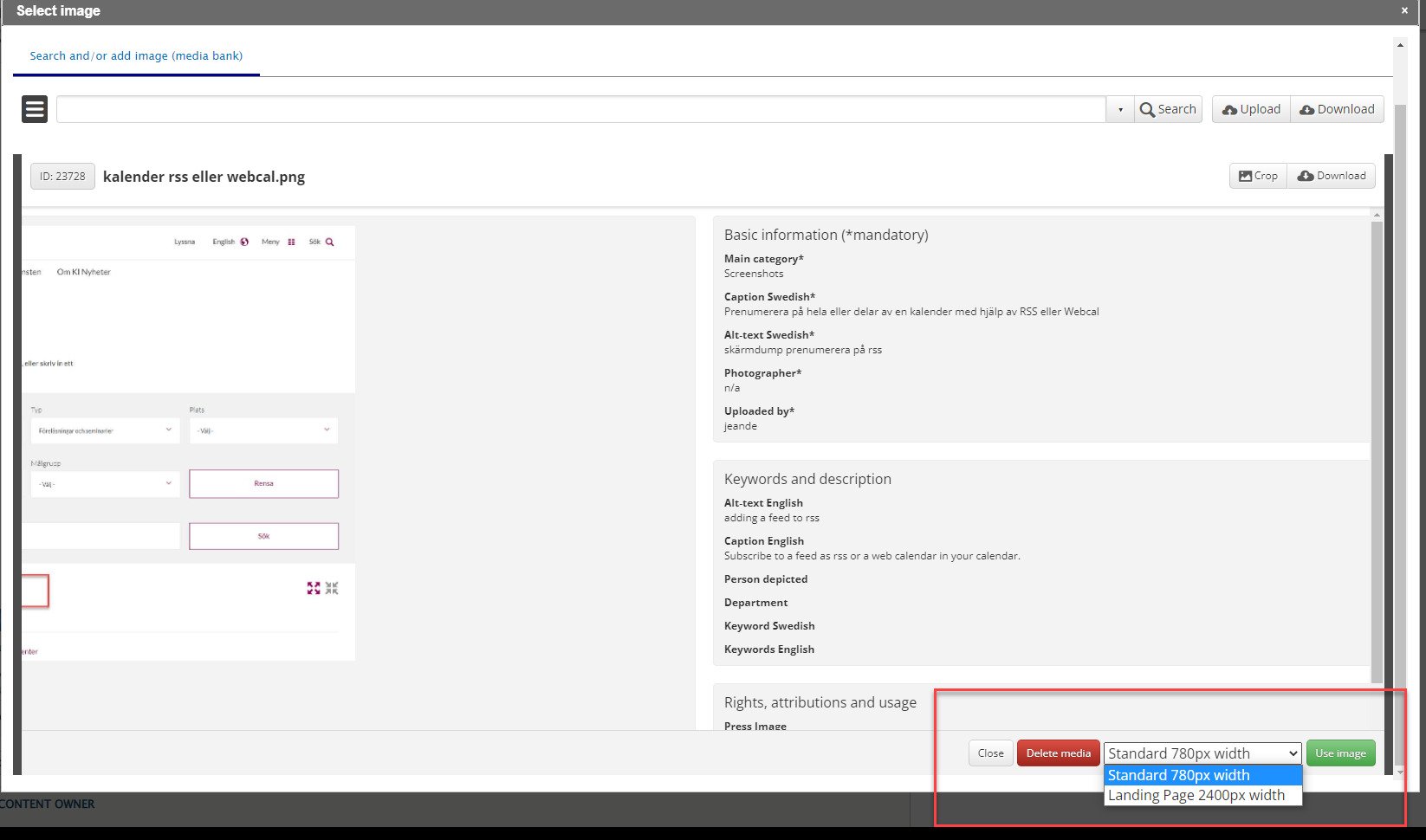
Bildtext
Den bildtext som följer med från Qbank är på svenska och/eller engelska beroende på hur mycket den som laddade upp bilden har fyllt i. När du använder en bild på en svensk sida så hämtas den svenska texten. Den engelska texten hämtas bara om det inte finns någon svensk text och vice versa. Du kan skriva över texten i fältet Caption under bilden. Om du inte vill ha någon bildtext alls, skriv in ett mellanslag.
Bildtexten hamnar alltid under bilden.
Bildstorlek och format
Du kan bara ange om bilden ska visas i full storlek, halvstorlek eller 1/3. Du kan också välja höger eller vänsterställt (förutom om bilden är i full storlek),
Systemet skalar själv dina bilder till webbanpassad storlek. Om din originalbild är för liten kommer den att bli pixlig och ful, använd därför inte för små bilder. Eftersom samma bild kan användas på flera olika ställen, till exempel i en promo som visas upp på olika sätt på olika landningssidor så kan bilden beskäras för att passa (om den används på en sida så beskärs den inte) för att anpassas till den enhet eller webbläsare användaren använder.
Du ska inte ladda upp flera versioner för samma bild. När du använder bilden i en promo kan du välja vilken del av bilden som alltid ska vara i mitten oavsett var bilden visas.
När du laddar upp bilder så behöver den inte vara bredare än 780 px om de ska användas på sidor och i promos. Ska bilden användas som huvudbild på en landningssida, ska den vara minst 2400 px bred. Men viktigast är att det bara finns ett original av samma bild i bildbanken, så får Drupal själv göra jobbet av att visa upp den på rätt sätt.
Ladda upp bilder
Du kan ladda upp bilder till Drupal via fältet image på en landingpage, page eller promo eller direkt i Qbank.
Du kan inte ladda upp bilder i Drupalkurs utan endast lägga in bilder som redan finns i bildbanken.
